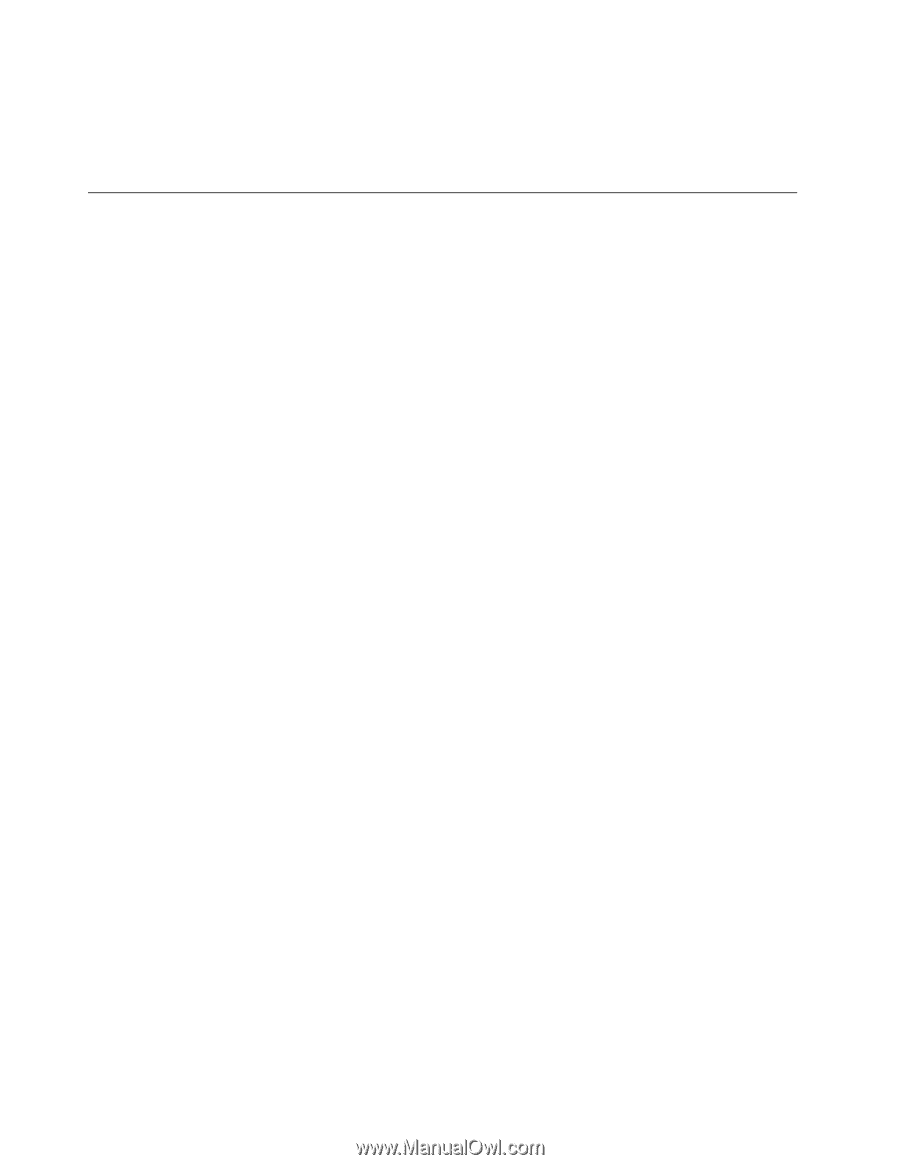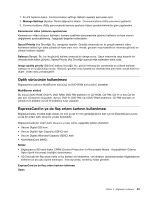Lenovo ThinkPad L530 (Turkish) User Guide - Page 54
Sunumlar ve çoklu ortam, Ekran ayarlarının değiştirilmesi
 |
View all Lenovo ThinkPad L530 manuals
Add to My Manuals
Save this manual to your list of manuals |
Page 54 highlights
Kablosuz kullanım özelliğinin etkinleştirilmesi veya devre dışı bırakılması Kablosuz özelliğini etkinleştirmek ya da devre dışı bırakmak üzere kablosuz LAN ve Bluetooth gibi kablosuz kullanım özellikleri listesini getirmek için Fn+F5 tuşlarına basın. Bir özelliği etkinleştirmek veya devre dışı bırakmak için özelliği seçin. Sunumlar ve çoklu ortam Bilgisayarınızı, sunum yapmak için bir projektöre veya çalışma alanınızı genişletmek için bir dış monitöre bağlayabilirsiniz. Ekran ayarlarının değiştirilmesi Ekran çözünürlüğü, yazı tipi boyutu gibi ekran ayarlarını değiştirebilirsiniz. Yazı tipi boyutunu değiştirmek için aşağıdakileri yapın: 1. Control Panel'i (Denetim Masası) açın ve Appearance and Personalization (Görünüm ve Kişiselleştirme) seçeneğini tıklatın. 2. Diğer yapılandırmalar için Display (Ekran) seçeneğini tıklatın. 3. Apply (Uygula) seçeneğini tıklatın. Değişiklik, siz oturumu kapattıktan sonra devreye girer. Bir projektör ya da dış ekran bağlanması Bu konuda projektörün veya dış monitörün bağlanmasına ilişkin bilgiler bulunur. Dış monitörün bağlanması Bilgisayarınız, dış monitörün de bu çözünürlükleri desteklemesi koşuluyla, (VGA bağlacına dış bir monitör bağlı olarak) en fazla 2048x1536 veya (dış bir monitör Mini DisplayPort bağlacına bağlı olarak) 2560x1600 çözünürlüğü destekler. ayrıntılı bilgi için monitörünüzle birlikte verilen el kitaplarına bakın. Her iki bilgisayar ekranı veya dış ekran için istediğiniz çözünürlüğü belirleyebilirsiniz. Her ikisini de aynı anda kullandığınızda, çözünürlük her ikisinde de aynı olur. Bilgisayar ekranı için daha yüksek bir çözünürlük belirlerseniz, ekranın aynı anda yalnızca bir kısmını görebilirsiniz. Diğer kısımları, görüntüyü TrackPoint işaretleme aygıtıyla veya başka bir işaretleme aygıtıyla oynatarak görebilirsiniz. Display Settings (Ekran Ayarları) penceresinde görüntü çıkışını bilgisayar ekranına, dış monitöre ya da Fn+F7 tuşlarına basarak her ikisine birden taşıyabilirsiniz. Dış monitörün bağlanması Dış monitörü bağlamak için aşağıdaki işlemleri gerçekleştirin: 1. Dış monitörü VGA bağlacına ya da Mini DisplayPort bağlacına takın. 2. Monitörü bir elektrik prizine takın. 3. Dış monitörü açın. 4. Fn+F7 tuşlarına basarak görüntü çıkış konumunu değiştirin. Bu çıkışı dış monitör, bilgisayar monitörü ve her iki monitör üzerinde görüntüleme arasında geçiş yapmanızı sağlar. Not: Bilgisayarınız dış monitörü algılayamazsa, masaüstünü sağ tıklatın ve Screen resolution (Ekran çözünürlüğü) seçeneğini belirleyin. Detect (Algıla) düğmesini tıklatın. Monitör tiplerinin ayarlanması Monitör tipinizi ayarlamak için aşağıdaki işlemleri gerçekleştirin: 1. Dış monitörü monitör bağlacına bağlayın ve sonra monitörü bir elektrik prizine bağlayın. 2. Dış monitörü açın. 38 Kullanma Kılavuzu